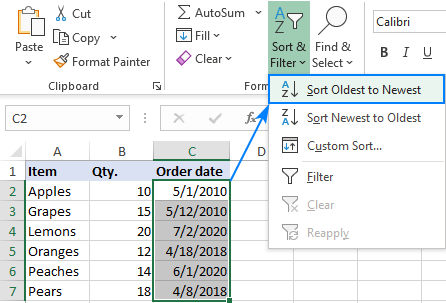
¿Cómo organizar por fecha en Excel?
Organizar datos por fecha es una habilidad importante para tener cuando se trabaja con hojas de cálculo. Saber cómo clasificar y organizar datos de manera ordenada puede ahorrarle tiempo y hacer que su trabajo sea más fácil de entender. Esta guía le enseñará cómo organizarse por fecha en Excel, el programa de hoja de cálculo ampliamente utilizado. Aprenderá las diversas herramientas y técnicas disponibles, así como cómo asegurarse de que los datos se muestren correctamente. Ya sea que sea un novato o un usuario experimentado, esta guía lo ayudará a aprovechar al máximo Excel.

Fechas de organización en Excel
La organización de fechas en Excel puede ser una forma simple y efectiva de realizar un seguimiento de la información importante. Excel le permite organizar y ordenar sus datos por fecha, facilitando la ubicación, revisar y analizar datos importantes. Hay varias formas de organizar fechas en Excel para que pueda realizar un seguimiento mejor de sus datos.
Las fechas de organización en Excel se pueden hacer en algunos pasos simples. Primero, deberá seleccionar el rango de celdas que contienen los datos que desea organizar por fecha. Luego, puede usar el comando "clasificar" para ordenar las celdas por fecha. Finalmente, puede usar el comando "Filtro" para filtrar los datos por fecha. Esto le permitirá encontrar y analizar fácilmente datos relacionados con una fecha determinada.
Personalizar formato de fecha
También es importante personalizar el formato de fecha en Excel para garantizar que la fecha se muestre de la manera más efectiva. Puede hacerlo seleccionando el formato de fecha en el cuadro de diálogo "Celdas de formato". Puede elegir entre una variedad de formatos de fecha, como mes y año, día y mes o día, mes y año. Es importante seleccionar el formato de fecha que mejor se adapte a sus necesidades, ya que esto facilitará la organización y clasificación de sus datos.
Agrupación de fechas
También puede usar el comando "grupo" para agrupar los datos por fecha. Esto puede ayudarlo a organizar datos por mes, trimestre o año, lo que facilita la vista y analiza los datos. También puede usar el comando "grupo" para agrupar datos en una variedad de fechas, como los últimos 7 días o los últimos 30 días. Esta puede ser una forma útil de ver y analizar rápidamente los datos dentro de un período de tiempo específico.
Uso de fórmulas para organizar fechas
Las fórmulas se pueden usar para organizar fechas en Excel de varias maneras. Por ejemplo, puede usar la fórmula "hoy" para mostrar la fecha actual. También puede usar la fórmula de "fecha" para calcular la diferencia entre dos fechas. Esta puede ser una forma útil de analizar los datos relacionados con un rango de fechas determinado.
Validación de fecha
También puede usar la validación de la fecha para garantizar que solo se ingresen fechas válidas en una celda. Esto puede ayudarlo a evitar ingresar datos inexactos o no válidos en su hoja de cálculo. Puede hacerlo seleccionando el comando "Validación de datos" en la pestaña "Datos" y luego seleccionando la opción "Fecha" de la lista de criterios de validación.
Funciones de fecha
Excel también proporciona una variedad de funciones de fecha, como "fecha" y "año", que se pueden usar para calcular las fechas. Estas funciones se pueden usar para calcular la diferencia entre dos fechas, o para calcular el número de días entre dos fechas. Esta puede ser una forma útil de analizar rápidamente los datos durante un cierto período de tiempo.
Usando tablas de pivote
Las tablas dinámicas se pueden usar para organizar y analizar datos en Excel. Esta puede ser una forma poderosa de analizar los datos relacionados con una determinada fecha, como las cifras de ventas durante un cierto período de tiempo. Puede crear una tabla de pivote seleccionando el comando "Tabla de pivote" en la pestaña "Insertar" y luego seleccionando el rango de celdas que contienen los datos que desea analizar.
Organización de datos por rango de fechas
También puede usar tablas de pivote para organizar el rango de datos por fecha. Esta puede ser una forma útil de analizar los datos dentro de un cierto período de tiempo. Para hacer esto, deberá seleccionar el comando "Grupo" en la pestaña "Campos" y luego seleccionar el rango de fechas que desea analizar.
Análisis de datos por rango de fechas
También puede usar tablas de pivote para analizar datos dentro de un rango de fechas determinado. Esto se puede hacer seleccionando el comando "Resumir valores por" en la pestaña "Campos" y luego seleccionando el rango de fechas que desea analizar. Esta puede ser una forma poderosa de analizar rápidamente los datos relacionados con un cierto rango de fechas.
Top 6 preguntas frecuentes
¿Cuál es la forma más fácil de organizar por fecha en Excel?
La forma más sencilla de organizar por fecha en Excel es usar el comando de clasificación. Este comando le permite ordenar rápidamente los datos por fecha, así como otros criterios. Para usar el comando de clasificación, seleccione el rango de celdas que contengan los datos que desea ordenar. Luego, haga clic en la pestaña Datos y seleccione Ordenar. Desde el cuadro de diálogo de clasificación, seleccione la columna que contiene las fechas y elija el orden de clasificación ascendente o descendente. Haga clic en Aceptar para aplicar el tipo. Esto organizará sus datos por fecha.
¿Cuáles son algunas otras formas de organizar por fecha en Excel?
La organización de datos por fecha en Excel también se puede realizar utilizando fórmulas o filtros. Para usar fórmulas, puede usar la fecha o hoy las funciones para convertir las fechas de texto u otros valores en fechas. Luego puede usar la función de clasificación para ordenar las fechas en orden ascendente o descendente. Alternativamente, también puede usar el comando Filtro en la pestaña Datos para filtrar sus datos según la fecha. Esto mostrará una lista de fechas que puede usar para ordenar sus datos.
¿Cómo puedo ordenar por fecha y otros criterios en Excel?
El comando de clasificación en Excel le permite ordenar datos por fecha y otros criterios al mismo tiempo. Para hacer esto, seleccione el rango de celdas que contienen los datos que desea ordenar. Haga clic en la pestaña Datos y seleccione Ordenar. Desde el cuadro de diálogo de clasificación, seleccione la columna que contiene las fechas, así como cualquier otro criterio que desee clasificar. Seleccione el orden de clasificación ascendente o descendente para cada criterio. Haga clic en Aceptar para aplicar el tipo. Esto organizará sus datos de acuerdo con los criterios que ha seleccionado.
¿Cuál es la diferencia entre clasificación y filtro en Excel?
Los comandos de clasificación y filtro en Excel se utilizan para organizar datos. El comando de clasificación le permite ordenar datos basados en criterios como fechas u otros valores. Esto organizará sus datos en orden ascendente o descendente. El comando de filtro, por otro lado, le permite filtrar sus datos en función de los criterios. Esto mostrará una lista de valores que puede usar para ordenar sus datos.
¿Cómo puedo encontrar rápidamente elementos en un gran archivo de Excel?
El comando Find en Excel se puede usar para buscar rápidamente elementos en un archivo grande de Excel. Para usar el comando Buscar, seleccione el rango de celdas que desea buscar. Luego, haga clic en la pestaña Inicio y haga clic en Buscar y seleccionar. En el menú Buscar y seleccionar, seleccione Buscar. Esto abrirá el cuadro de diálogo Find, que le permite escribir el elemento que desea buscar. Haga clic en Buscar al lado de la búsqueda del elemento.
¿Cómo puedo agrupar los datos y subtotales en Excel?
Para agrupar los datos y subtotales en Excel, puede usar el comando subtotal. Este comando le permite agrupar rápidamente los datos por ciertos criterios y calcular un subtotal para cada grupo. Para usar este comando, seleccione el rango de celdas que contienen los datos que desea agrupar. Luego, haga clic en la pestaña Datos y seleccione Subtotal. En el cuadro de diálogo subtotal, seleccione la columna que contiene los criterios por los que desea agrupar. Luego, seleccione el tipo de subtotal que desea calcular. Haga clic en Aceptar para aplicar el subtotal. Esto agrupará sus datos y calculará los subtotales para cada grupo.
Cómo ordenar por fecha en Microsoft Excel
Organizar por fecha en Excel es una excelente manera de realizar un seguimiento de la información de manera organizada y eficiente. Con Excel, puede organizar rápida y fácilmente sus datos por fecha, lo que le permite encontrar rápidamente la información que necesita. Siguiendo los pasos descritos en este artículo, puede organizar fácilmente sus datos por fecha en Excel, lo que facilita la gestión e interactuar con sus datos.




